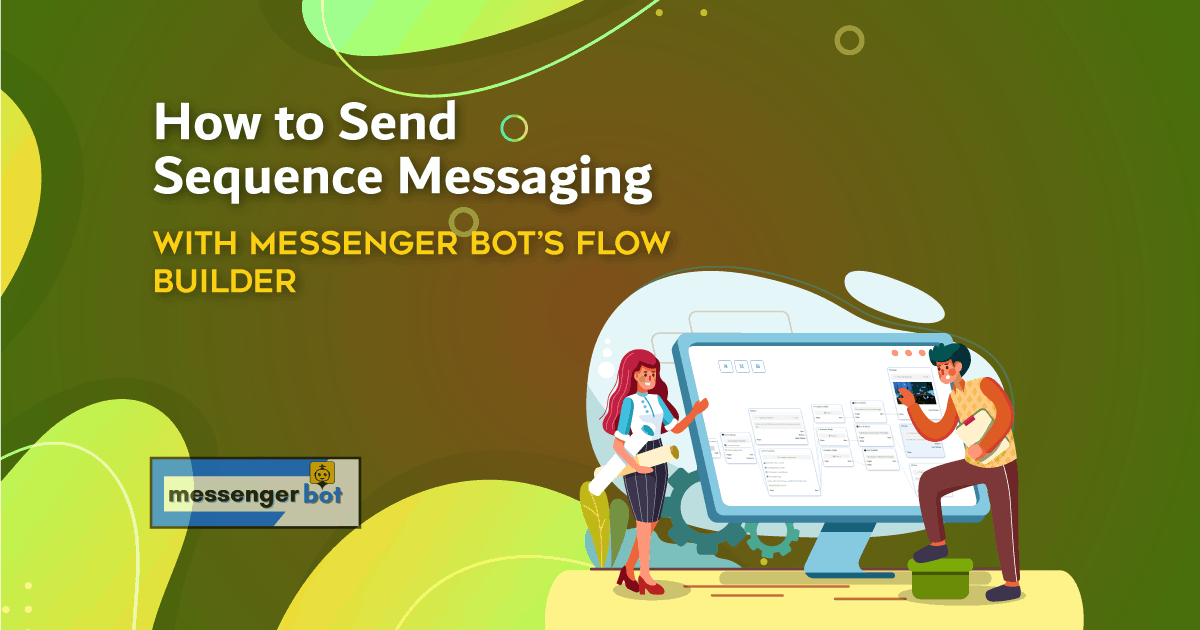Messenger Bot kan sequentieberichten naar mensen sturen, verschillende berichten naar verschillende soorten mensen. Dat wil zeggen, het kan berichten naar hen sturen één voor één — specifieke berichten naar specifieke soorten mensen.
Messenger Bot kan twee soorten sequentieberichten verzenden – promotionele en niet-promotionele. Wat betreft de promotionele berichten, moet je de 24-uurs optie selecteren. Daarentegen, wat betreft de niet-promotionele berichten, moet je de niet-promotionele dagelijkse optie selecteren.
Met Messenger Bot kun je een campagne voor sequentieberichten op twee manieren creëren — via de klassieke bot builder en de flow builder. Eigenlijk is het veel gemakkelijker om een campagne voor sequentieberichten te creëren via de Flow Builder van Messenger Bot. Met één woord, het creëren van een campagne voor sequentieberichten op de Flow Builder van Messenger Bot is opmerkelijk eenvoudig en uiterst rechttoe rechtaan.
In dit artikel laat ik je zien hoe je sequentieberichten kunt maken op de Flow Builder van Messenger Bot, dus laten we er nu meteen in duiken.
In het linkerpaneel van het dashboard van Messenger Bot zie je de visuele Flow Builder optie.
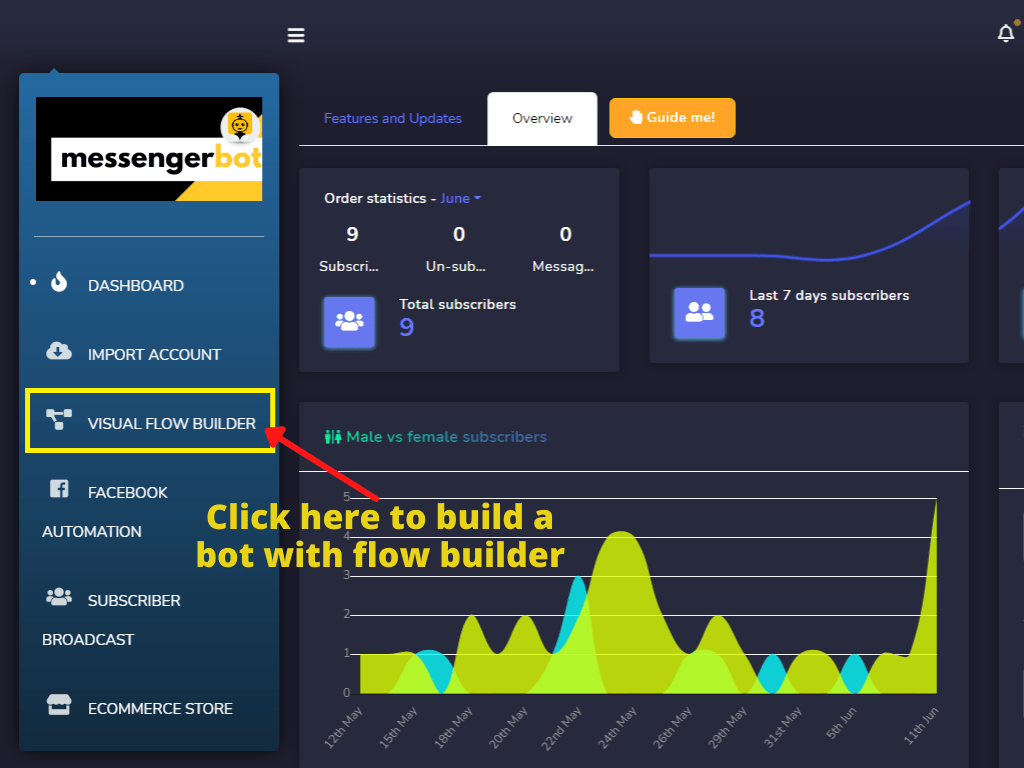
Klik op de Visuele Flow builder > Nieuwe flow maken > Selecteer een Facebook-pagina uit een dropdownmenu en klik op de ok-knop. Onmiddellijk verschijnt de flow builder.
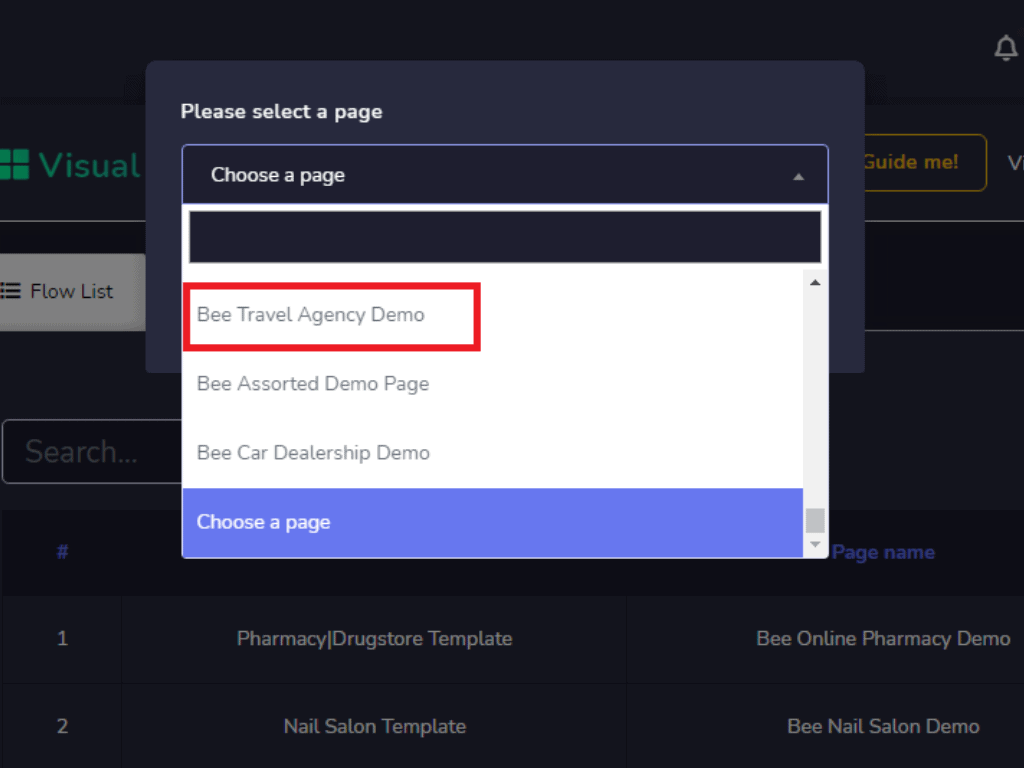
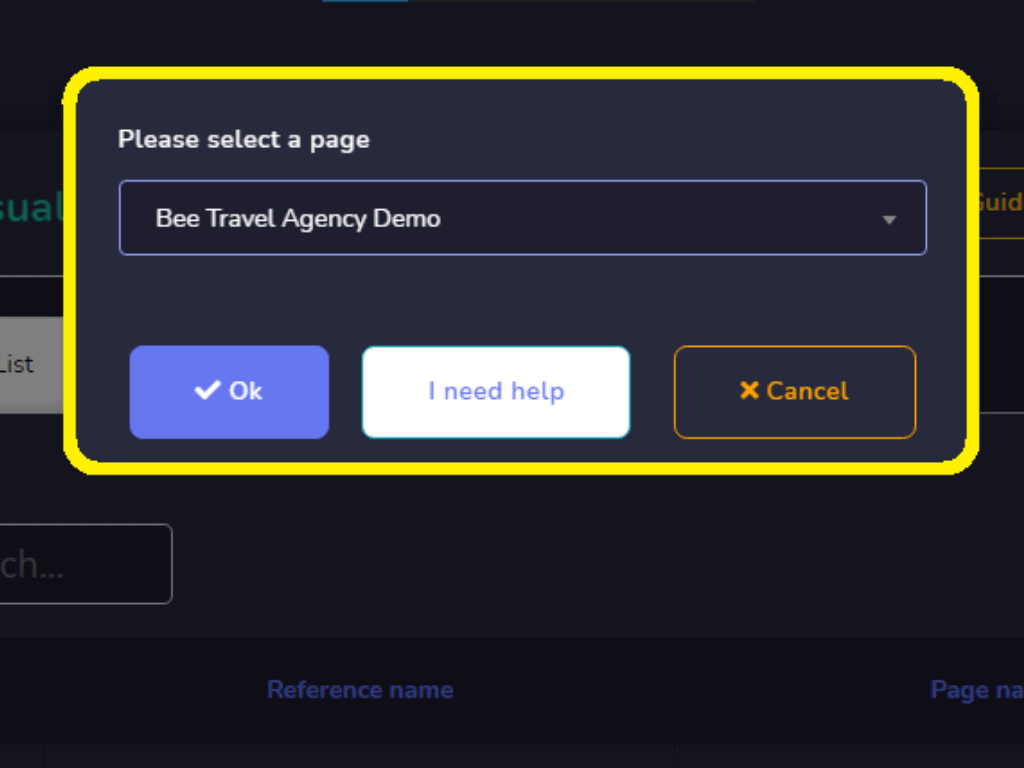
De flow builder is verdeeld in twee secties— het dockmenu en de editor waar je je bot zult bouwen. In het dockmenu zie je alle elementen of componenten verzameld, behalve één. Aan de andere kant, in de editor, staat een element genaamd Start Bot Flow al in de editor, de Start Bot Flow die in feite een referentie is.
Nou, sleep nu het trigger-element vanuit het dockmenu en laat het vallen op de editor vóór het start bot flow-element. In de trigger-elementen moet je sleutelwoorden toevoegen.
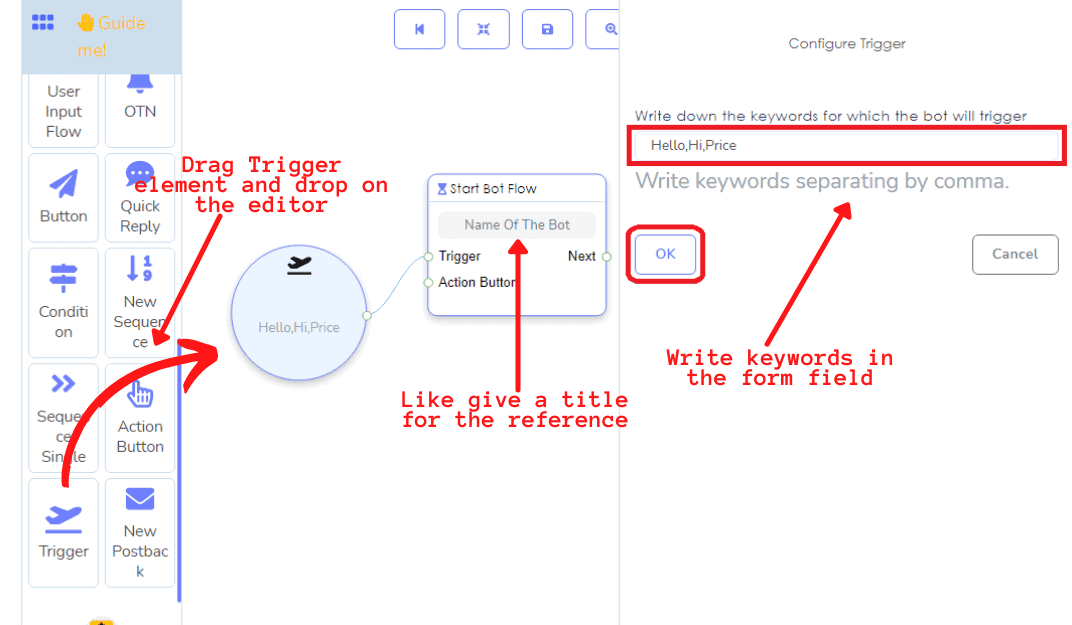
Dubbelklik op het trigger-element > voeg je sleutelwoorden toe in het formulier dat aan de rechterkant van de editor verschijnt > klik op OK.
Verbind nu het trigger-element met de referentie genaamd het start bot flow-element. Sleep vervolgens het textelement en verbind het met start bot flow. Dubbelklik op het textelement > voer je tekstbericht in het formulier in dat aan de rechterkant van de editor verschijnt. Je kunt de voornaam of achternaam van de gebruiker in het tekstbericht opnemen.
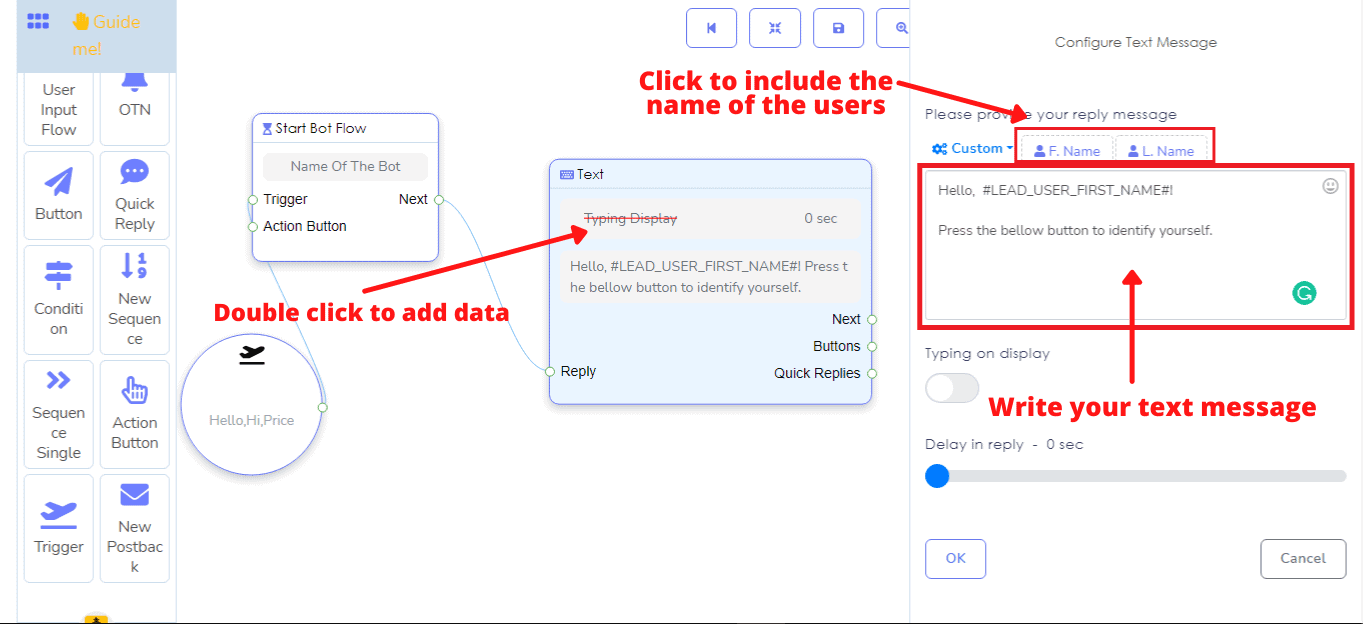
Sleep nu een knopelement na het textelement en verbind de knop ermee. Geef de knoppen namen en selecteer het type knop uit een dropdownmenu. In dit geval, selecteer een nieuwe postback. Zodra je op de ok-knop klikt, verschijnen er nieuwe postback-elementen in de editor, de nieuwe postback die is verbonden met de knop. In het nieuwe postback-element zie je de volgorde socket.
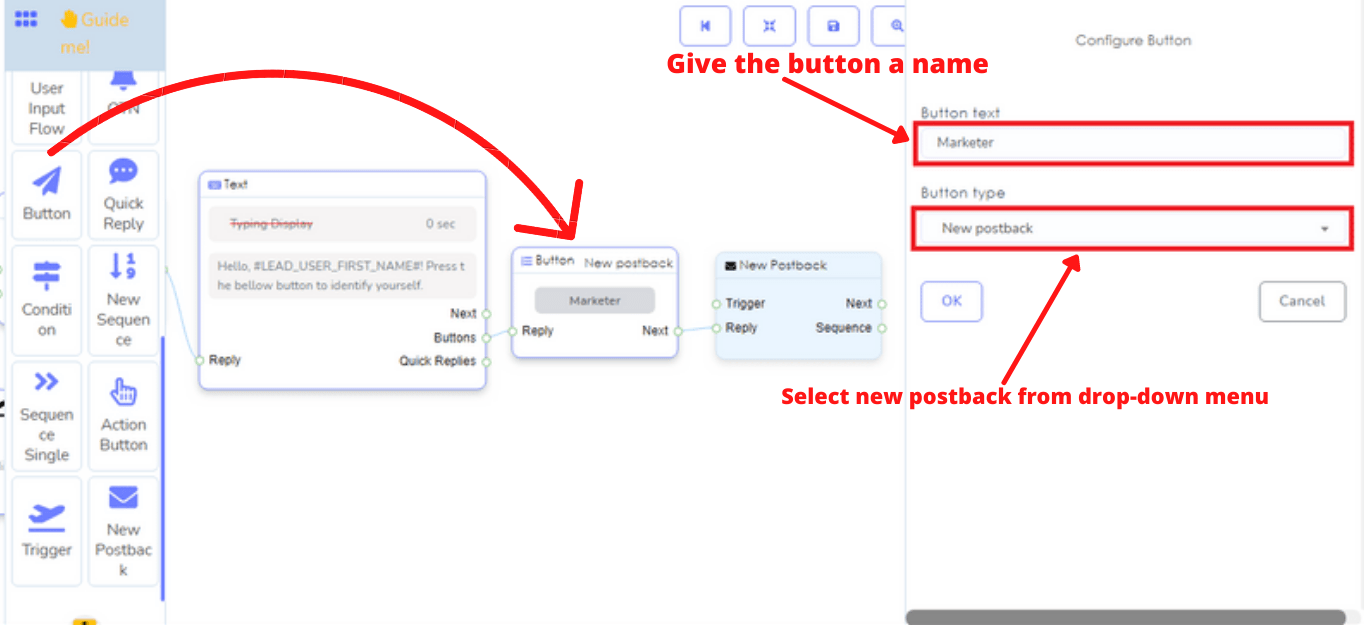
Dubbelklik nu op de Nieuwe post terug > geef een titel > je kunt labels kiezen > als je een kant-en-klare volgorde hebt, kun je deze selecteren uit kies volgorde. Anders, selecteer een nieuwe volgorde. Klik nu op de ok-knop. Hier selecteer ik een nieuwe volgorde.
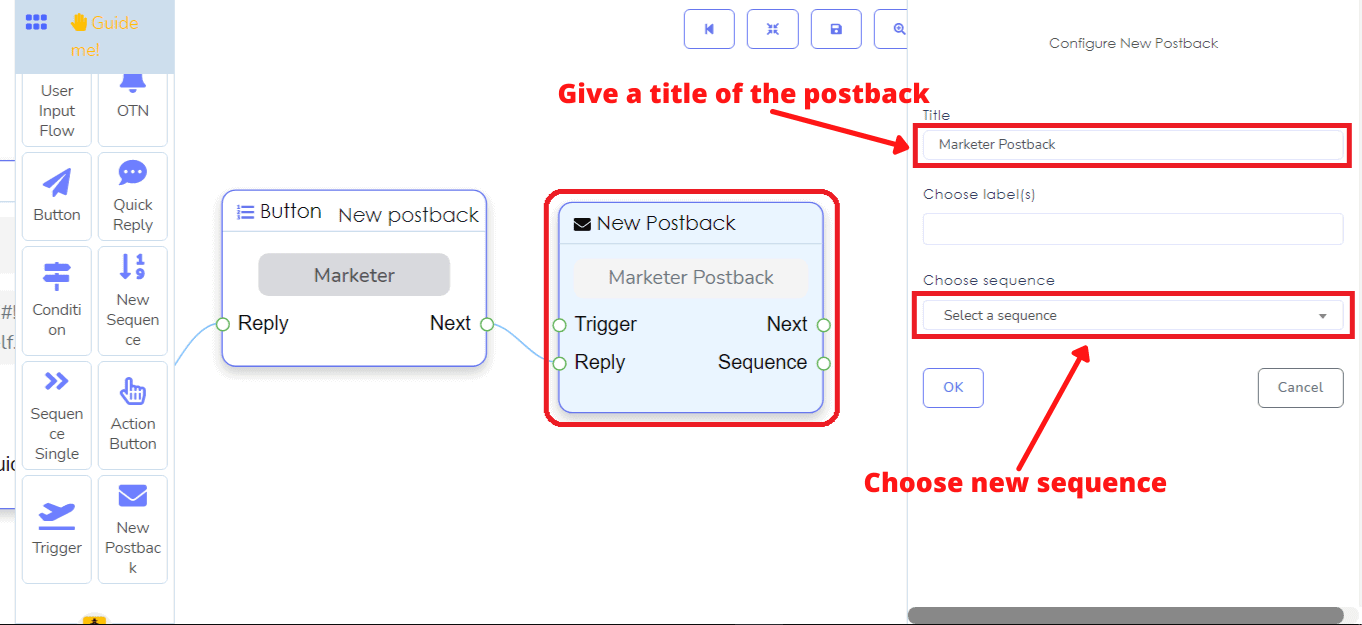
Onmiddellijk verschijnt er een nieuw volgorde-element met drie enkele volgorde-elementen verbonden met elke nieuwe volgorde en drie nieuwe postbacks verbonden met elke enkele volgorde. Je kunt een andere enkele volgorde toevoegen met de nieuwe volgorde. De enkele volgorde komt met een andere nieuwe postback verbonden met de enkele volgorde.
Maak nu een volgorde aan door gegevens toe te voegen aan de enkele volgorde en nieuwe postback.
Dubbelklik op de nieuwe volgorde > geef een titel voor de volgorde. Onder het veld Volgorde naam zie je enkele tijdgerelateerde velden en berichttagvelden. Als de volgorde dagelijks niet-promotioneel is, zijn de velden verplicht. Als je een campagne wilt maken voor promotionele 24-uurs volgordeberichten, hoef je deze velden niet in te vullen. Hier maak ik een campagne voor promotionele 24-uurs volgordeberichten, dus vul ik deze velden niet in. Klik nu op de ok-knop.
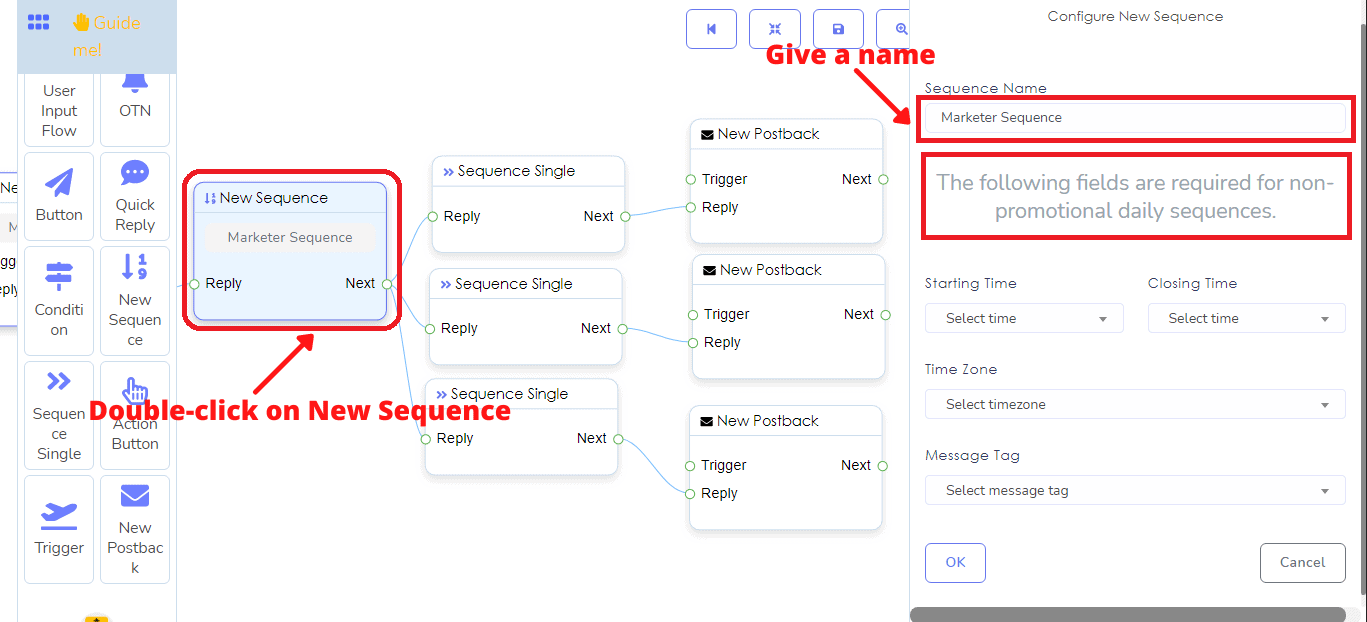
Klik daarna op het enkele sequentie-element en er verschijnen twee radioknoppen – promotionele 24 uur en niet-promotionele dagelijks. Hier selecteer ik promotionele 24 uur. Vervolgens zie je een formulier veld genaamd uren. Klik op het formulier veld en er verschijnt een vervolgkeuzemenu met verschillende tijdslimieten in uren. Selecteer nu een tijd en klik op de ok-knop. Voeg op dezelfde manier gegevens toe aan de andere enkele sequentie-elementen.
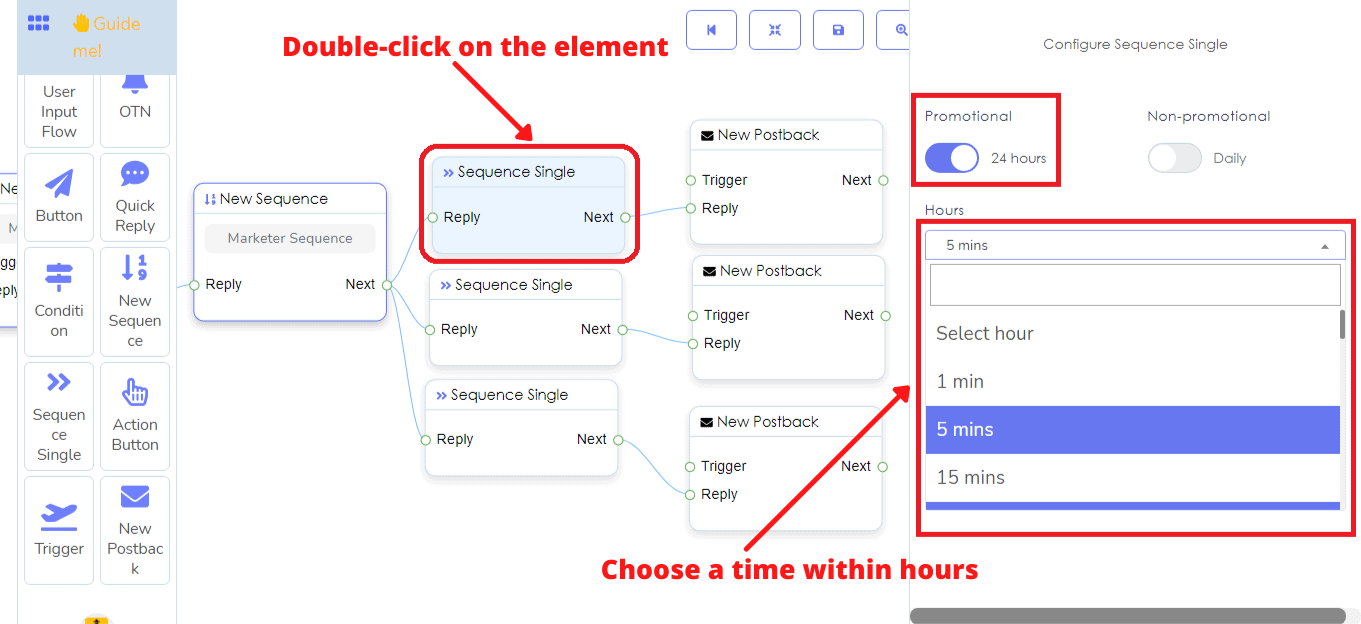
Daarna moet je titels geven aan de postback-elementen die verbonden zijn met elk enkel sequentie-element. Nadat je de titel van elke nieuwe postback hebt gegeven, moet je een ander element verbinden om het bericht te verstrekken.
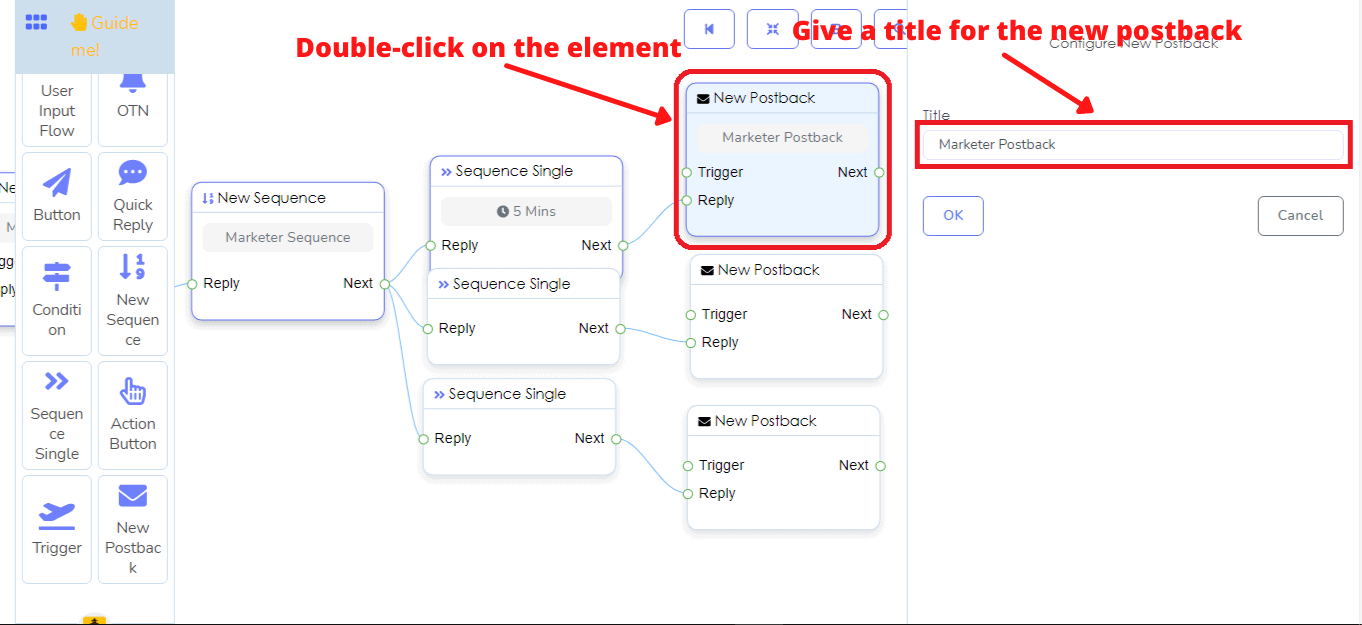
Sleep nu het textelement na de nieuwe postback en verbind het met de nieuwe postback. Dubbelklik vervolgens op het textelement > schrijf tekst in het formulier veld zoals eerder.
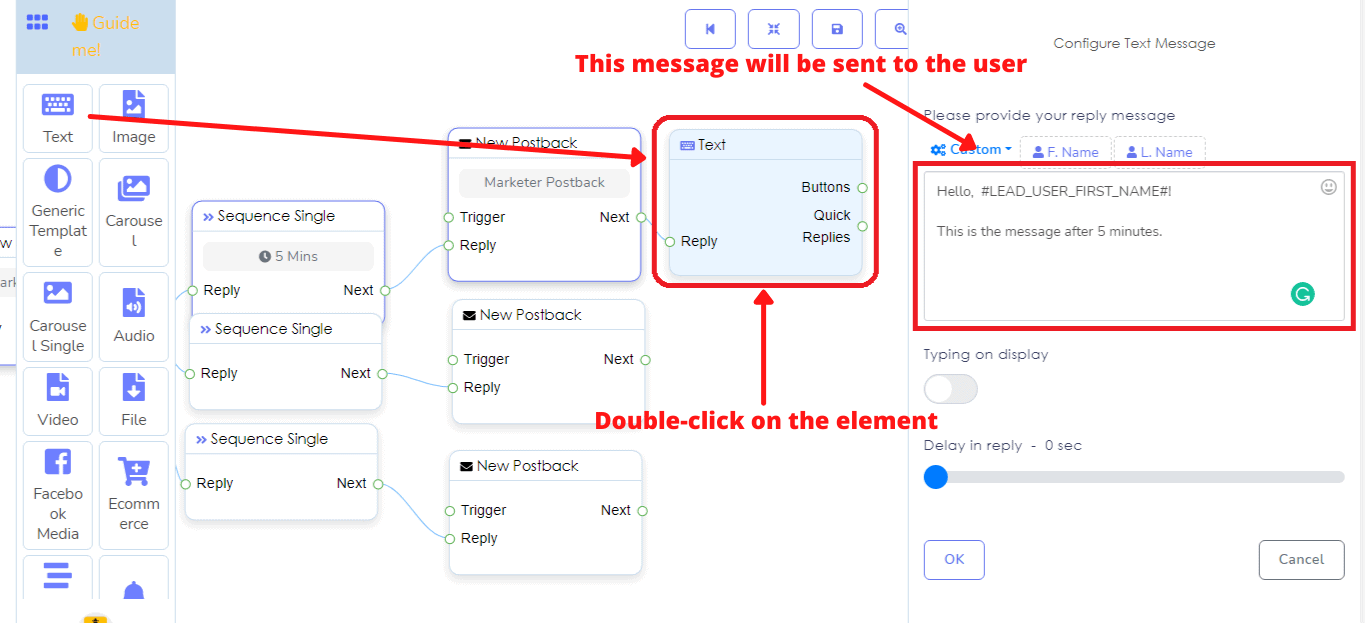
Naast textelementen kun je natuurlijk ook elementen zoals afbeelding, audio, videobestand, enzovoort verbinden met het nieuwe postback-element en gegevens dienovereenkomstig toevoegen.
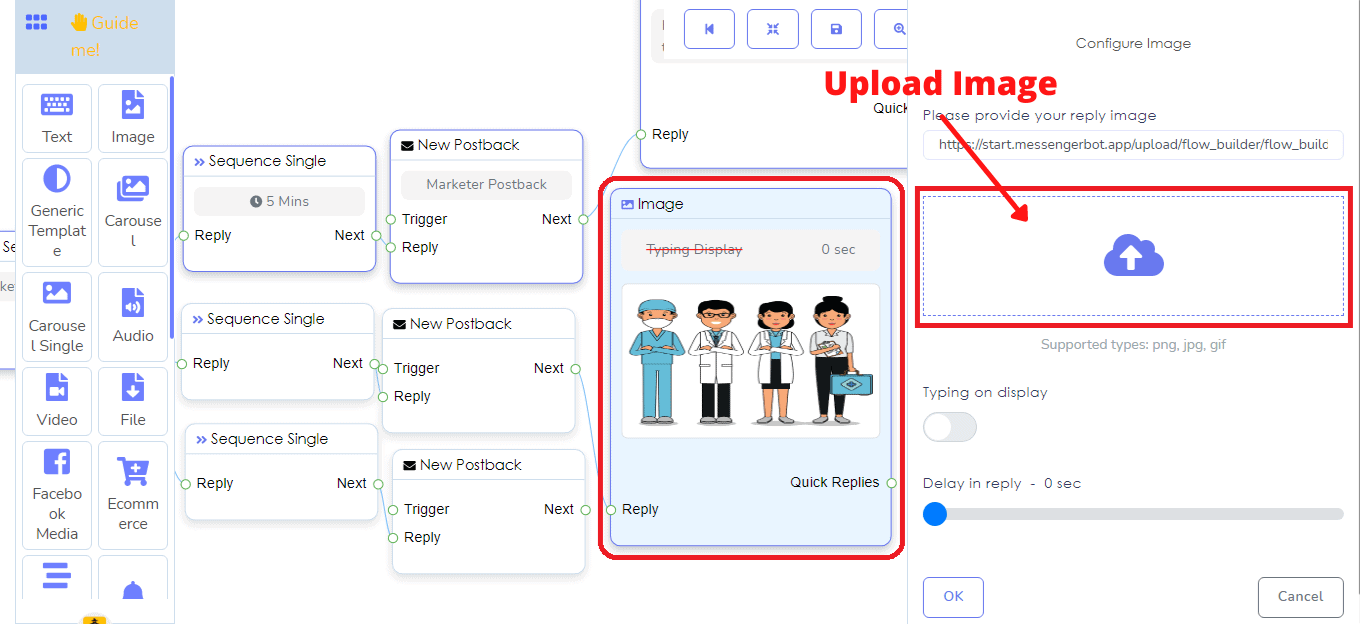
Na de tijd die ik heb opgegeven in het enkele sequentie-element, wordt het bericht in het textelement afgeleverd aan de abonnees.
Klik nu op de herschikken om je bot opnieuw te ordenen en op de opslaan-knop om het op te slaan. Wauw! Je krijgt een dialoogvenster met een waarschuwing: Nieuwe postback moet verbindingen hebben. Klik op de ok en je zult zien dat het nieuwe postback-element verbonden met de knop rood gemarkeerd is.
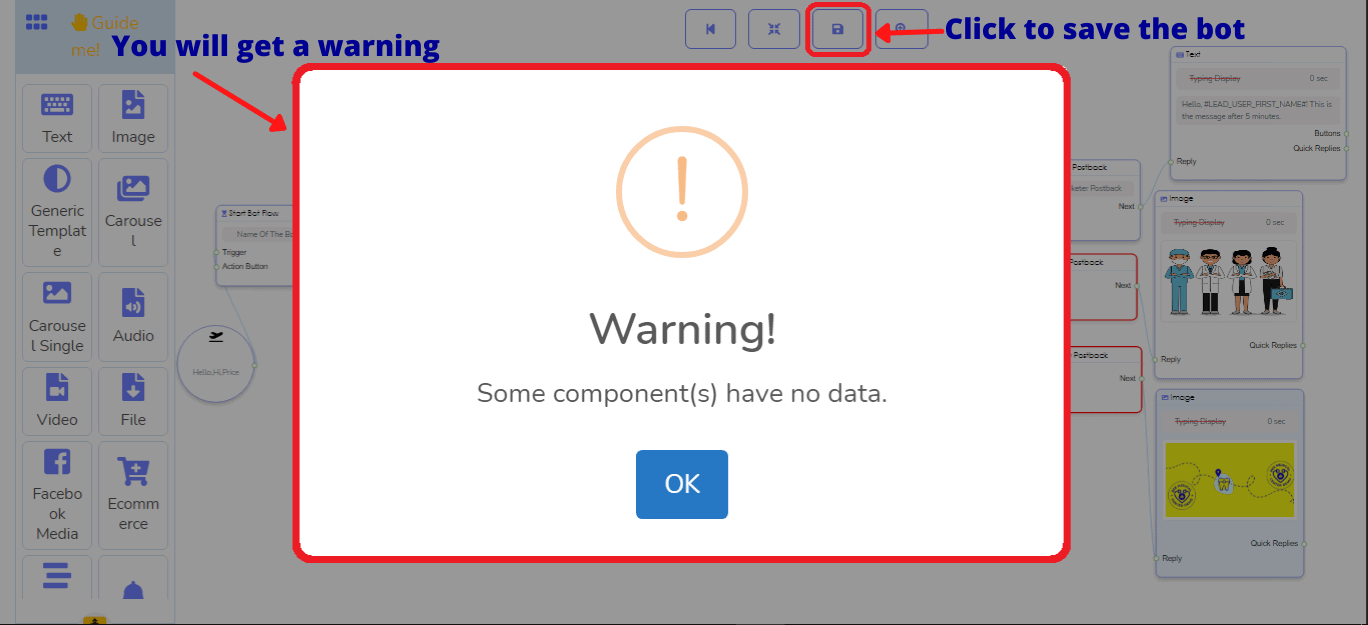
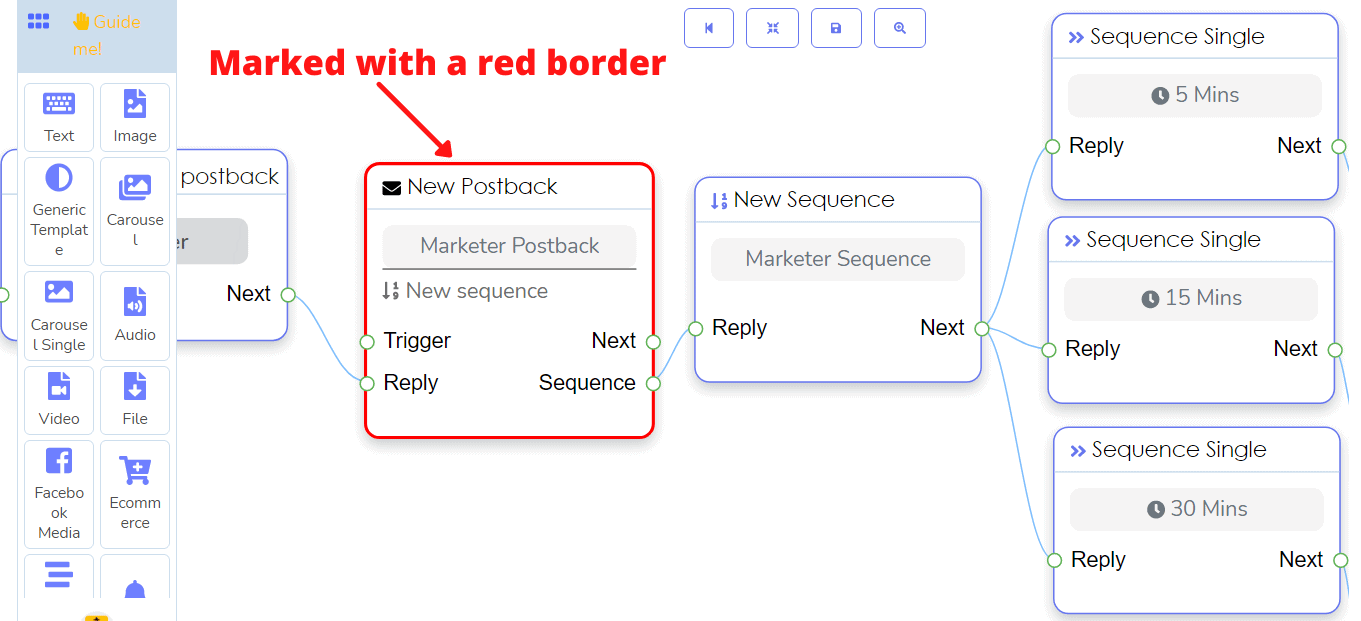
Dat wil zeggen, naast de nieuwe sequentie moet je een ander element verbinden, zoals het textelement met de nieuwe postback.
Sleep nu een textelement en laat het vallen na het nieuwe postback-element > verbind het met het nieuwe postback-element > voeg tekst toe aan het textelement.
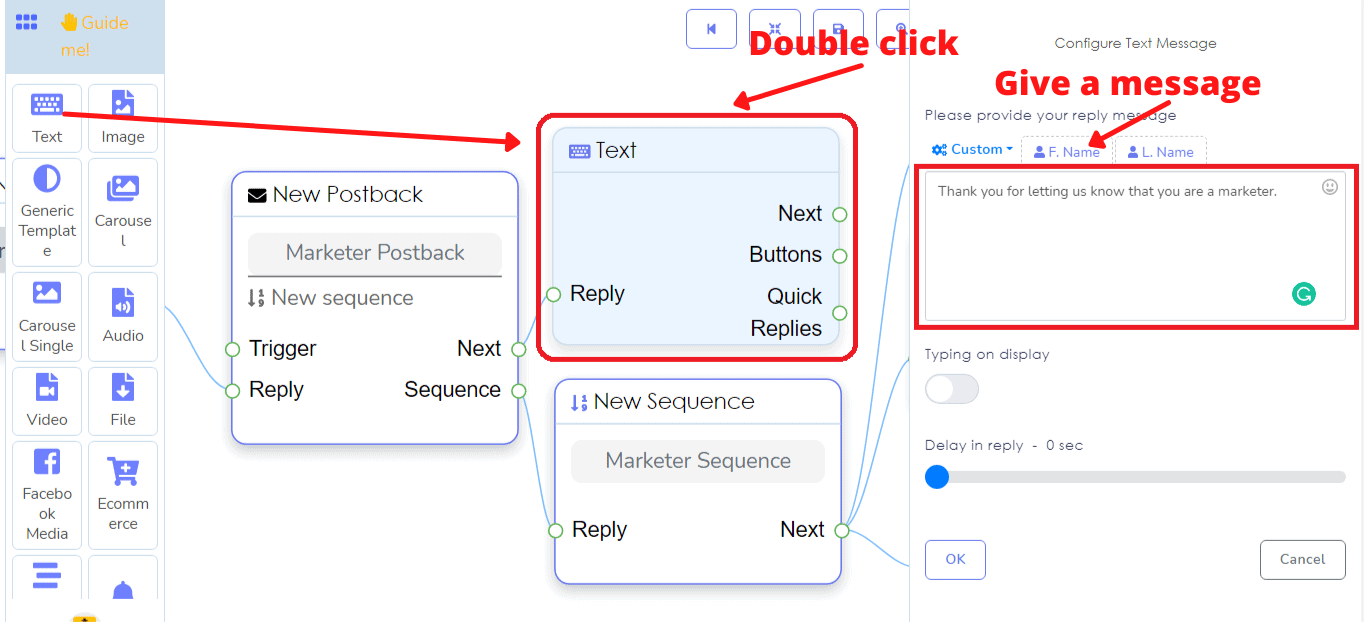
Klik nu op de opslaan-knop en je bot zal worden opgeslagen. Een dialoogvenster zal je tonen dat je sjabloon succesvol is bijgewerkt. Klik nu op de opslaan-knop en je bot zal worden opgeslagen. Een dialoogvenster zal je tonen dat je sjabloon succesvol is bijgewerkt.
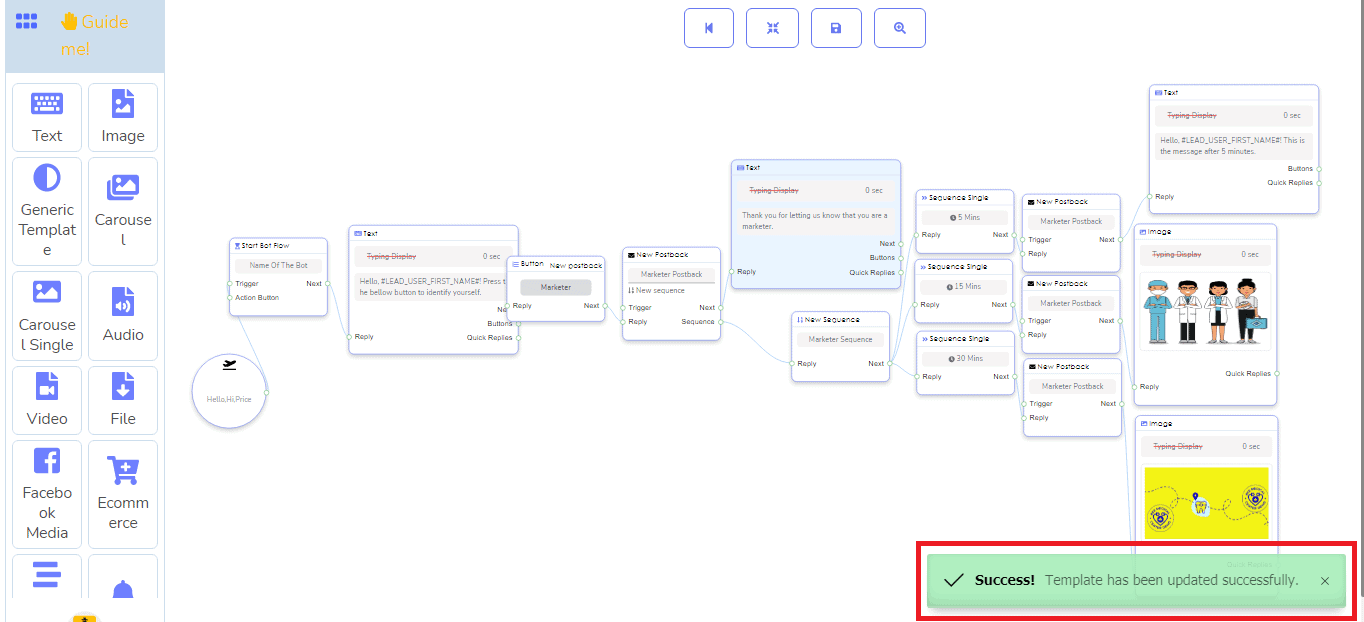
Wanneer een gebruiker op de knop klikt die je hebt gegeven, zal de tekst naar de gebruiker worden gestuurd. Daarna, na de tijd die je hebt opgegeven, zullen de laatste berichten naar de gebruikers worden gestuurd. Als je drie enkele sequenties hebt opgegeven, zullen er drie berichten één voor één worden verzonden op het tijdstip dat je hebt opgegeven in de enkele sequentie.
Natuurlijk kun je zoveel sequenties maken als je wilt. Om een andere sequentie toe te voegen, moet je een andere knop verbinden met het textelement.
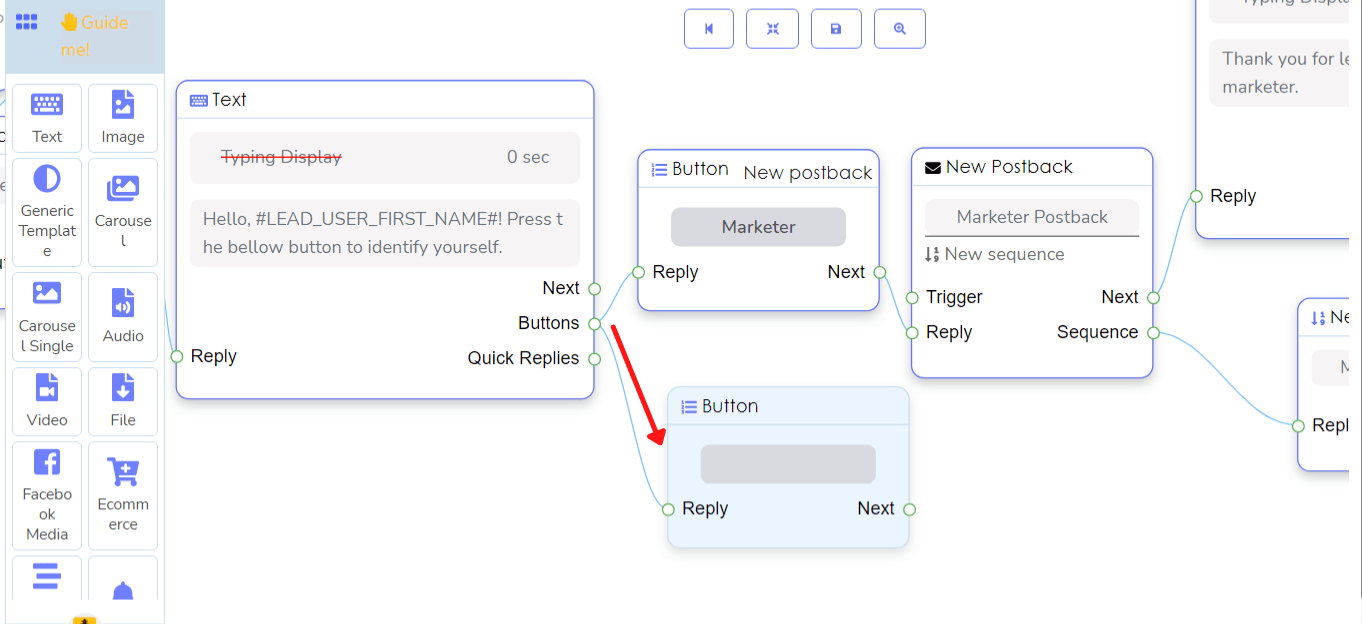
Na het verbinden van de knop, moet je dezelfde instructies volgen die hierboven zijn beschreven. In tegenstelling tot voorheen, kun je niet-promotionele dagelijkse sequentieberichten verzenden.
In dit geval, wanneer je een nieuwe sequentie configureert, vul je de tijdsgerelateerde velden en berichttagvelden in > zet de niet-promotionele dagelijkse knop aan > selecteer een dag uit een vervolgkeuzelijst in het veld voor de dag > geef een titel aan het nieuwe postback-element > verbind een element zoals tekst, afbeelding, audio, bestand, video, enzovoort en voeg gegevens toe of upload media dienovereenkomstig.
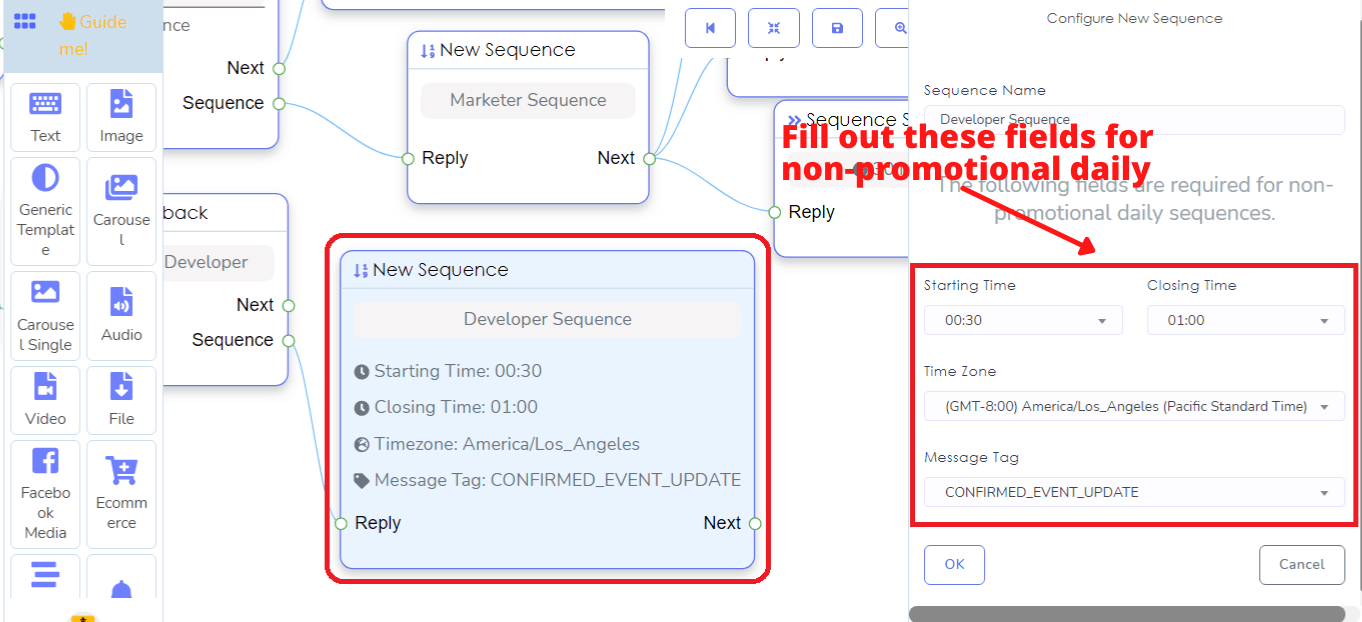
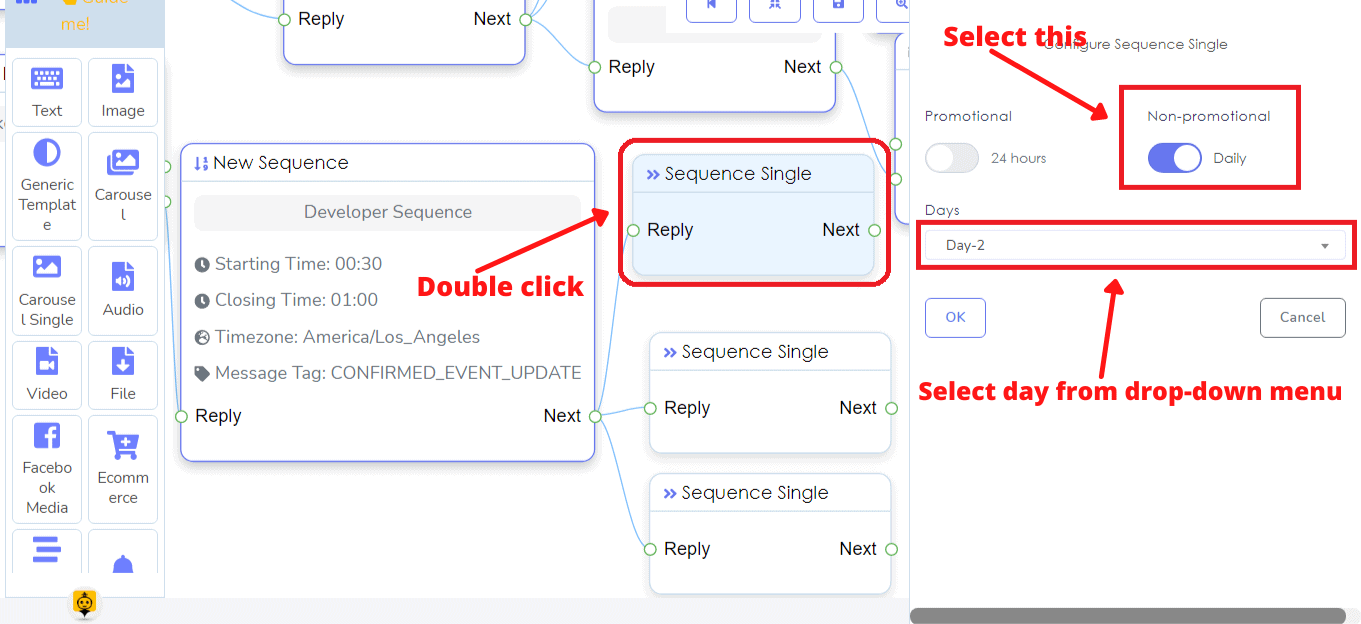
Uiteindelijk zal het deel van het niet-promotionele dagelijkse sequentiebericht er als volgt uitzien.
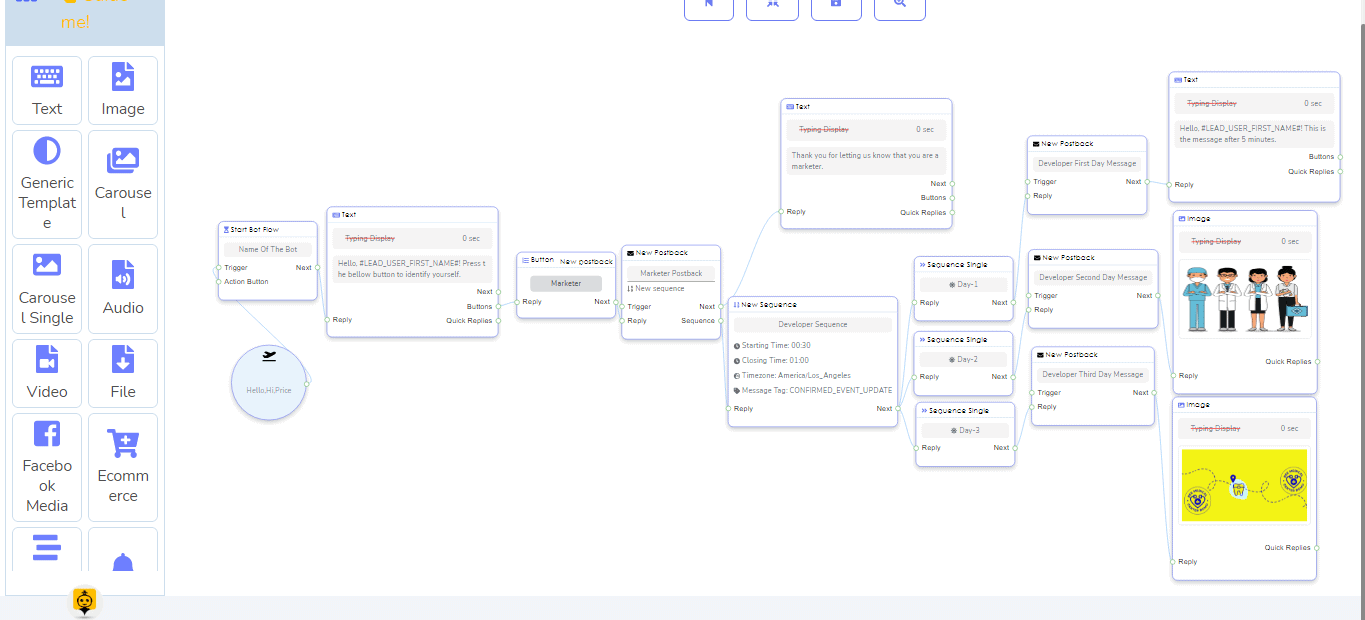
En de hele bot met twee sequenties – één voor marketeers en één voor ontwikkelaars zal er als volgt uitzien. Nu zal de hele bot er als volgt uitzien.
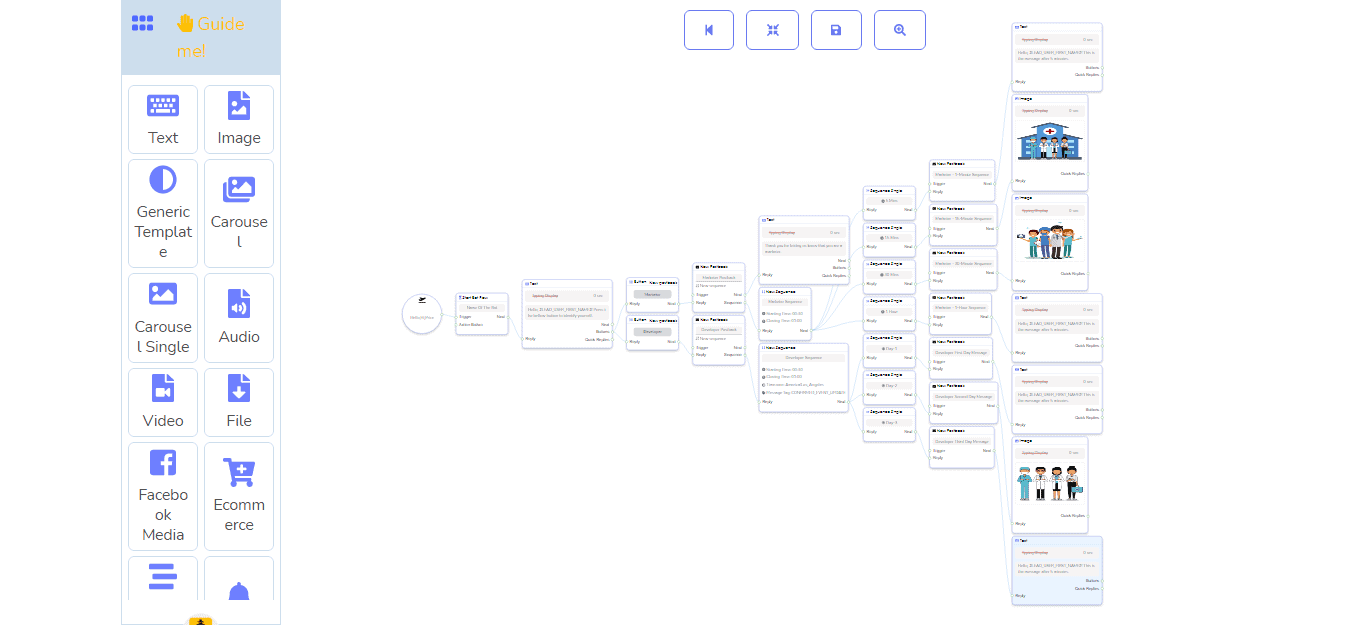
Klik nu gewoon op de knop opnieuw rangschikken en de knop opslaan zoals voorheen en je zult een succesbericht zien.
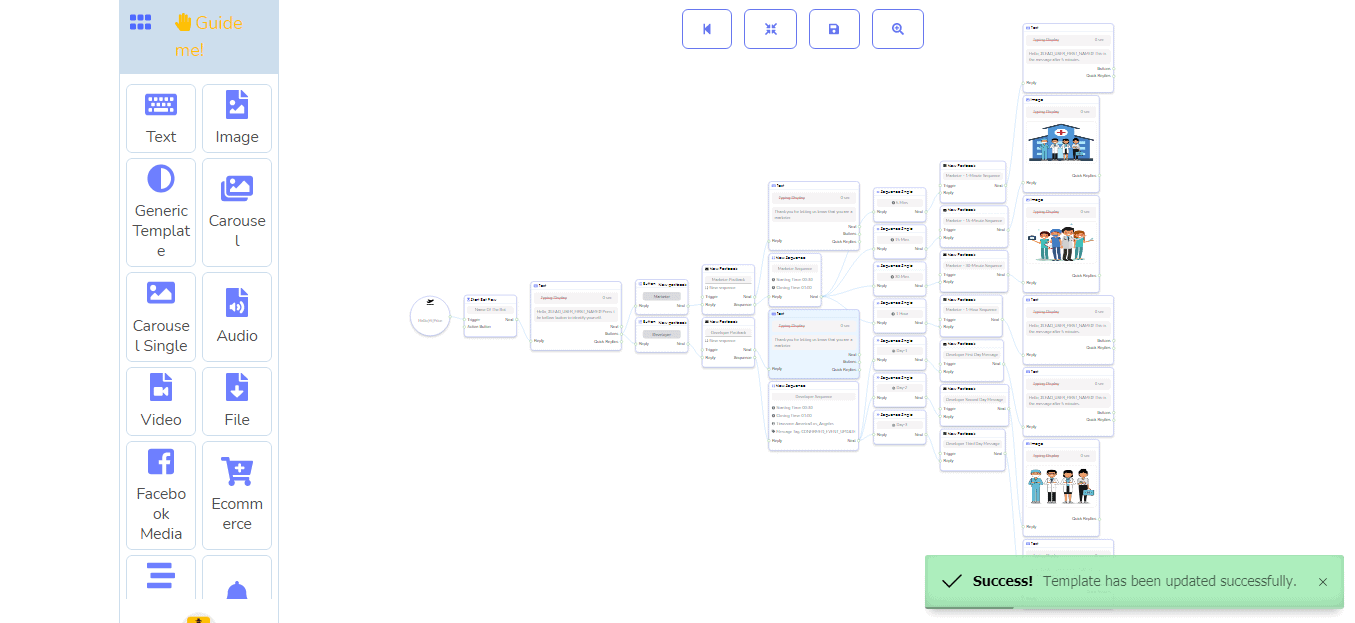
Nu kan je bot sequentieberichten naar de gebruikers sturen.